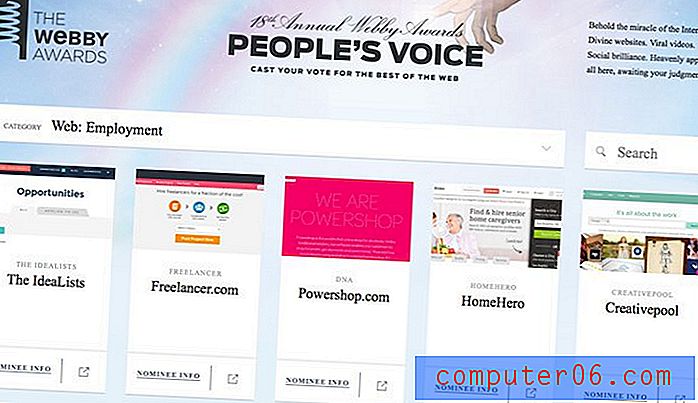Perché il mio intero foglio di calcolo non viene stampato in Excel 2010?
È possibile applicare una formattazione molto diversa a un documento in Microsoft Excel 2010. Questa formattazione può influire sui dati contenuti nelle celle, sul modo in cui i dati appaiono in tali celle o persino sul modo in cui un foglio di calcolo viene stampato su carta.
Molte di queste opzioni di formattazione sono invisibili e può essere difficile annullare un'impostazione quando si lavora su un file che è stato modificato o creato da qualcun altro. Un problema comune che può sorgere è quando si tenta di stampare il foglio di calcolo, ma solo una parte del foglio è la stampa. Ciò si verifica perché l'ultimo editor ha impostato un'area di stampa, che modifica i dati che Excel pensa di voler stampare. Fortunatamente puoi annullare un'area di stampa che è stata impostata seguendo il nostro semplice tutorial qui sotto.
Come cancellare l'area di stampa in Excel 2010
I passaggi in questo articolo presupporranno che stai tentando di stampare un foglio di calcolo, ma che solo un sottoinsieme delle celle in quel foglio di calcolo viene stampato. Dopo aver completato questi passaggi, l'intero foglio di calcolo sarà stampabile.
Passaggio 1: apri il foglio di calcolo in Excel 2010.
Passaggio 2: fare clic sulla scheda Layout di pagina nella parte superiore della finestra.

Passaggio 3: fare clic sul pulsante Area di stampa nella sezione Imposta pagina della barra di navigazione, quindi fare clic sul pulsante Cancella area di stampa .
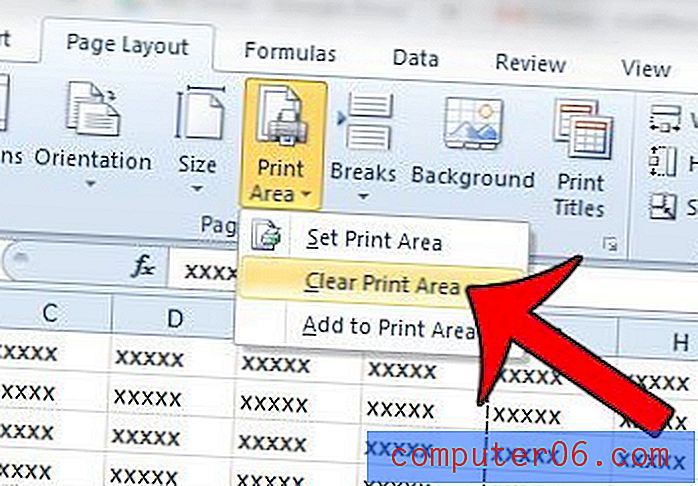
Ora dovresti essere in grado di accedere al menu Stampa e stampare l'intero foglio di calcolo.
Esistono una o due colonne aggiuntive che vengono stampate su pagine aggiuntive, causando sprechi di carta? Scopri come modificare il layout di stampa del foglio di calcolo di Excel in modo che tutte le colonne vengano stampate su una pagina.